win11怎么关掉开机密码登录 Win11如何取消开机密码
更新时间:2024-03-25 12:47:03作者:xiaoliu
Win11作为微软最新推出的操作系统,带来了许多全新的功能和优化,其中之一便是开机密码登录,有些用户可能对这一功能并不感兴趣或者觉得繁琐,希望能够取消开机密码。Win11如何取消开机密码呢?在本文中将为您介绍几种简单可行的方法,帮助您轻松实现取消开机密码的目标。无论是对于想要提高操作系统启动速度的用户,还是对于觉得输入密码过于繁琐的用户来说,这些方法都将为您带来便利和舒适的使用体验。让我们一起来了解吧!
操作方法:
1.在电脑中,点击打开设置。
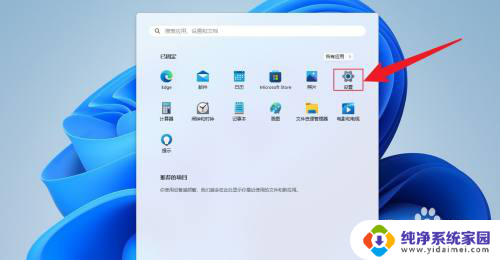
2.点击账户,点击登录选项。
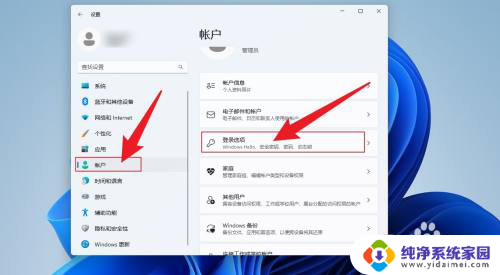
3.点击密码,点击更改。
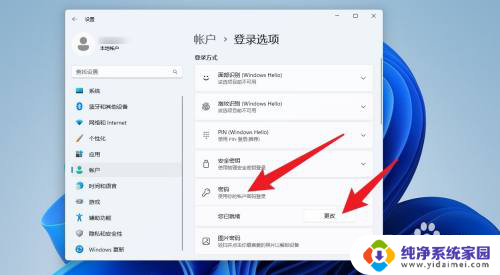
4.输入当前密码,点击下一页。
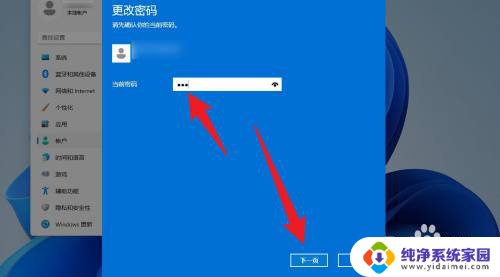
5.在打开的界面中,直接点击下一页。
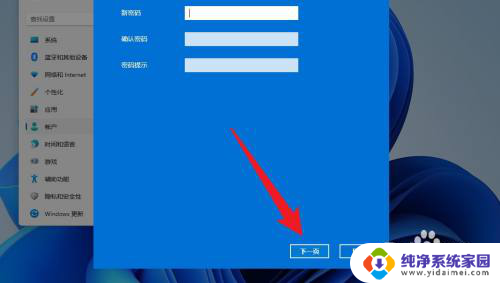
6.点击完成,就会取消开机密码。
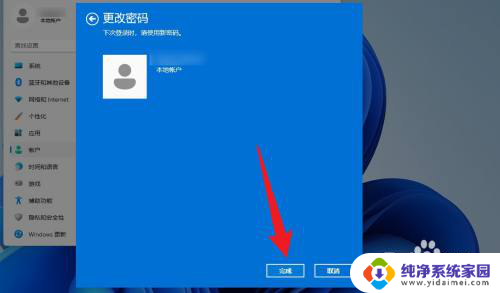
以上就是如何关闭Windows 11的开机密码登录的全部内容,有需要的用户可以按照以上步骤进行操作,希望对大家有所帮助。
win11怎么关掉开机密码登录 Win11如何取消开机密码相关教程
- win11如果关掉开机密码 win11如何取消开机密码
- win11怎么关开机密码 win11如何取消开机密码
- 怎样去掉win11开机密码设置 win11取消开机密码的方法
- 笔记本win11如何把登录密码取消 Win11取消登录密码方法
- win11家庭版取消开机密码设置 Win11如何取消开机密码
- win11用户密码怎么取消 win11系统如何取消开机密码
- win11开机取消微软账户登录后为什么会显示密码错误 Win11开机密码正确但无法登录
- windows11开机取消密码 win11如何取消开机密码
- 联想win11怎么取消开机密码 联想拯救者关闭开机密码方法
- win11每次开机要输密码 Win11开机密码每次都要输入怎么取消
- win11如何关闭协议版本6 ( tcp/ipv6 ) IPv6如何关闭
- win11实时防护自动开启 Win11实时保护老是自动开启的处理方式
- win11如何设置网页为默认主页 电脑浏览器主页设置教程
- win11一个屏幕分四个屏幕怎么办 笔记本如何分屏设置
- win11删除本地账户登录密码 Windows11删除账户密码步骤
- win11任务栏上图标大小 win11任务栏图标大小调整方法